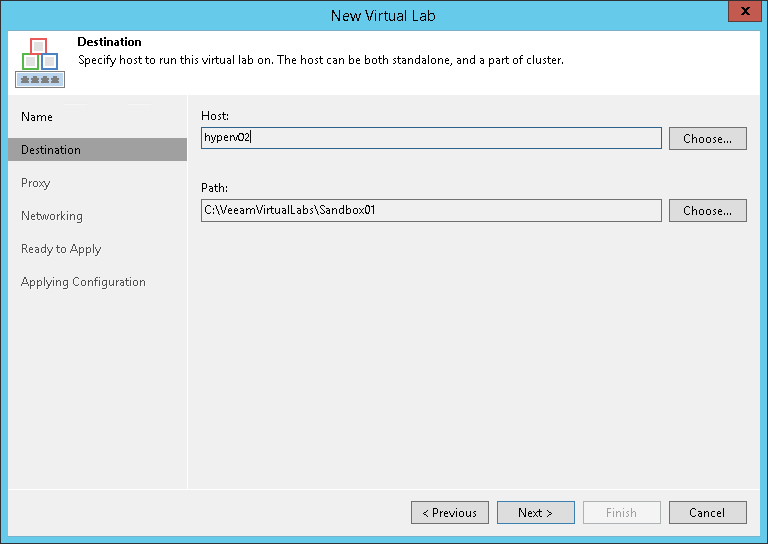ステップ3:ホストの選択
ウィザードの[Destination]ステップで、仮想ラボを作成する必要があるMicrosoft Hyper-Vホストを選択します。
- [Host]フィールドの横にある[Choose]をクリックして、Microsoft Hyper-Vホストを選択します。スタンドアロンのHyper-VホストまたはHyper-Vクラスターに含まれているホストを選択できます。
- 新しい仮想ラボごとに、Veeam Backup & Replicationはホストに専用フォルダを作成します(デフォルトでは、C:\VeeamVirtualLabs\)。別のフォルダを指定するには、[Path]フィールドの横にある[Choose]をクリックして、必要なフォルダを選択します。
仮想ラボフォルダに、Veeam Backup & Replicationはプロキシアプライアンスのファイルをコピーします。フォルダは、仮想ラボで起動されるVMのマウントポイントとしても使用されます。このフォルダで、Veeam Backup & Replicationは、検証対象VMとアプリケーショングループのVMの仮想ディスクおよび設定ファイルを「公開」します。これらのファイルは、元のVMファイルのサイズでユーザーに表示されます。
Veeam Backup & Replicationは、仮想ラボフォルダにあるVMファイルの存在をエミュレートします。仮想ディスク自体は、依然としてバックアップリポジトリのバックアップファイルにあります。復元検証中に行われるVMに対する変更はすべて、リカバーされるVM用にVeeam Backup & Replicationが作成する差分ディスク(AVHD/AVHDXファイル)に書き込まれます。復元検証プロセスが完了すると、変更は破棄されます。詳細については、「SureBackupのしくみ」を参照してください。